วิธีบันทึกวงล้อ Instagram ในแกลเลอรี (พร้อมเพลง)
เผยแพร่แล้ว: 2022-04-19เนื้อหาวิดีโอสั้นกำลังเพิ่มขึ้น และนั่นเป็นเหตุผลว่าทำไมผู้สร้างจำนวนมากขึ้นจึงใช้เวลาและความพยายามในการสร้างวิดีโอสั้น Instagram Reels เป็นหนึ่งในแพลตฟอร์มวิดีโอสั้นที่ได้รับความนิยมสูงสุดบนอินเทอร์เน็ตในขณะนี้ รองจาก TikTok
นี่เป็นเพราะ Instagram ผสานรวมวงล้อเข้ากับตัวแอปอย่างแน่นหนา และผู้ใช้จะได้รับทั้งโพสต์บนโซเชียลมีเดียและเนื้อหาวิดีโอสั้น ๆ จากแอปเดียว
และถ้าคุณเป็นคนรักวงล้อ คุณจะต้องบอกว่าวงล้อบางวงนั้นไม่อาจต้านทานได้ และคุณเพียงแค่ต้องการดาวน์โหลดมันทันทีในแกลเลอรี่โทรศัพท์ของคุณ
แต่น่าเสียดายที่การดาวน์โหลด Reels เป็นงานที่สับสนมาก
แต่คุณไม่ต้องกังวล
ในโพสต์นี้ เราจะแสดงวิธีบันทึก วงล้อ Instagram ในแกลเลอรีของคุณโดยมีหรือไม่มีเพลง
วิธีการที่เราจะแสดงให้คุณเห็นนั้นง่ายมาก และทุกคนสามารถทำได้โดยไม่สับสน
คุณสามารถบันทึกม้วนจาก Instagram ได้หรือไม่?
คุณสามารถบันทึกวงล้อของคุณเองลงในแกลเลอรีของคุณได้ แต่มีประเด็นที่เข้าใจได้ ซึ่งเราจะพูดถึงด้านล่าง
นอกจากนี้ คุณไม่สามารถบันทึกวงล้อของครีเอเตอร์คนอื่นๆ ในแกลเลอรีของคุณโดยใช้แอป Instagram อย่างเป็นทางการ ไม่มีฟีเจอร์ในตัวที่ให้คุณดาวน์โหลดวงล้อจากหน้า Instagram อื่นๆ
วิธีดาวน์โหลด Instagram Reels โดยใช้แอพ Instagram
วิธีนี้ใช้ได้เฉพาะเมื่อคุณเป็นผู้สร้างวิดีโอ Reel ดั้งเดิมและอยู่ในบัญชี Instagram ของคุณ
อย่างไรก็ตาม มีข้อสังเกตุคือ หากคุณเคยใช้เพลงหรือเสียงจากบัญชี/ผู้สร้าง Instagram อื่น คุณจะไม่สามารถดาวน์โหลด Reel พร้อมเสียงได้ (ในบางกรณี)
รอกจะถูกบันทึกลงในแกลเลอรีของคุณโดยไม่มีเสียง หากคุณโอเค นี่คือวิธีดาวน์โหลด Instagram Reels โดยใช้ Instagram pp:
ขั้นตอนที่ 1: เปิด Instagram แตะที่โปรไฟล์ของคุณ จากนั้นแตะที่ Reel ที่คุณต้องการบันทึกจากโพสต์ของคุณ
ขั้นตอนที่ 2: คลิกที่ Reel เพื่อเปิดในรูปแบบ Reels
ขั้นตอนที่ 3: คลิกที่ไอคอนสามจุดที่มุมล่างขวา
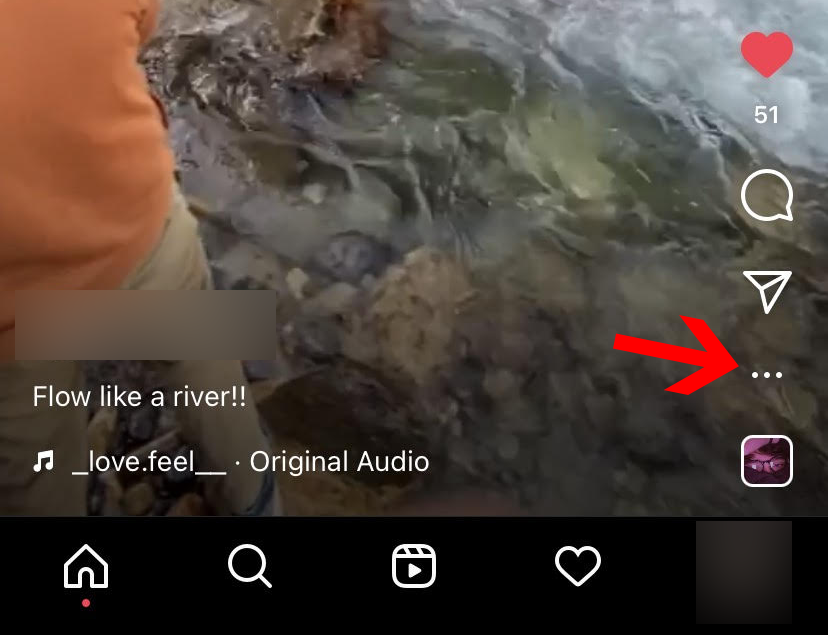
ขั้นตอนที่ 4: ตอนนี้คลิกที่ “บันทึกไปที่ม้วนฟิล์ม ”
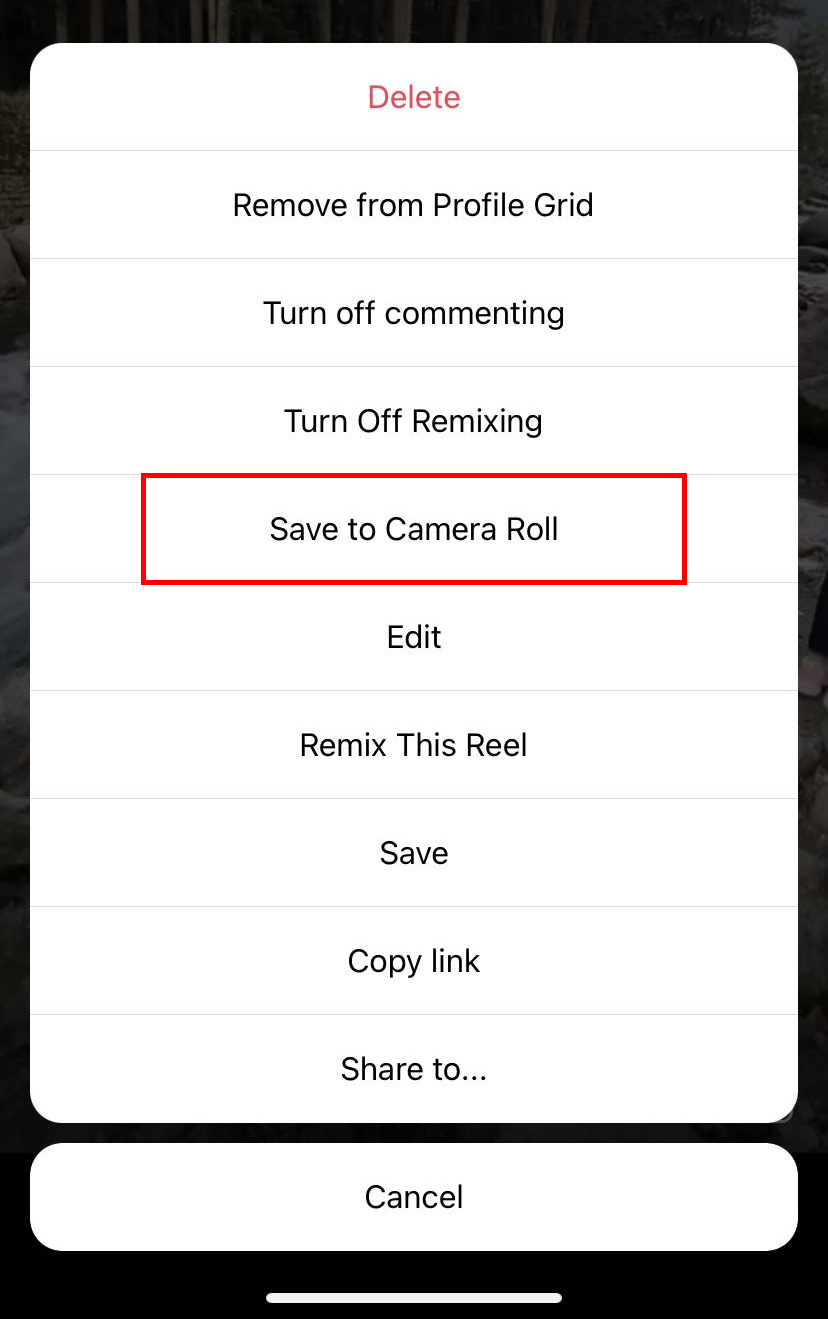
แค่นั้นแหละ! ตอนนี้ Reel จะถูกบันทึกไว้ในแกลเลอรีของคุณ
โปรดทราบว่าหากคุณใช้เสียงหรือเพลงจากผู้สร้างคนอื่นในวงล้อของคุณ ในวิดีโอที่บันทึกไว้บางรายการ คุณอาจไม่ได้รับเสียง
วิธีดาวน์โหลด Instagram Reels พร้อมเพลงโดยใช้ Online Reels Downloader
มันเกิดขึ้นกับพวกเราหลายคนตลอดเวลา: เราเห็นรีลและเราต้องการดาวน์โหลดมันทันที และส่งให้เพื่อนของเราบน WhatsApp หรือแอพส่งข้อความอื่น ๆ ใช่ไหม
เนื่องจาก Instagram ไม่มีตัวเลือกในตัวสำหรับบันทึกวงล้อ คุณจะต้องใช้แอพดาวน์โหลดเพื่อจุดประสงค์นี้
แม้ว่าจะมีแอพมากมายที่คุณสามารถหาได้ใน Play Store และ App Store แต่การใช้เว็บไซต์ดาวน์โหลดออนไลน์ยังคงเป็นวิธีที่ดีที่สุด นี่คือวิธีการบันทึก Instagram Reels ในแกลเลอรีของคุณโดยใช้ตัวดาวน์โหลด Reels ออนไลน์:
ขั้นตอนที่ 1: เปิดม้วนที่คุณต้องการดาวน์โหลด
ขั้นตอนที่ 2: แตะที่ไอคอนสามจุดที่ด้านล่างขวาแล้วแตะที่ ตัวเลือก คัดลอกลิงค์
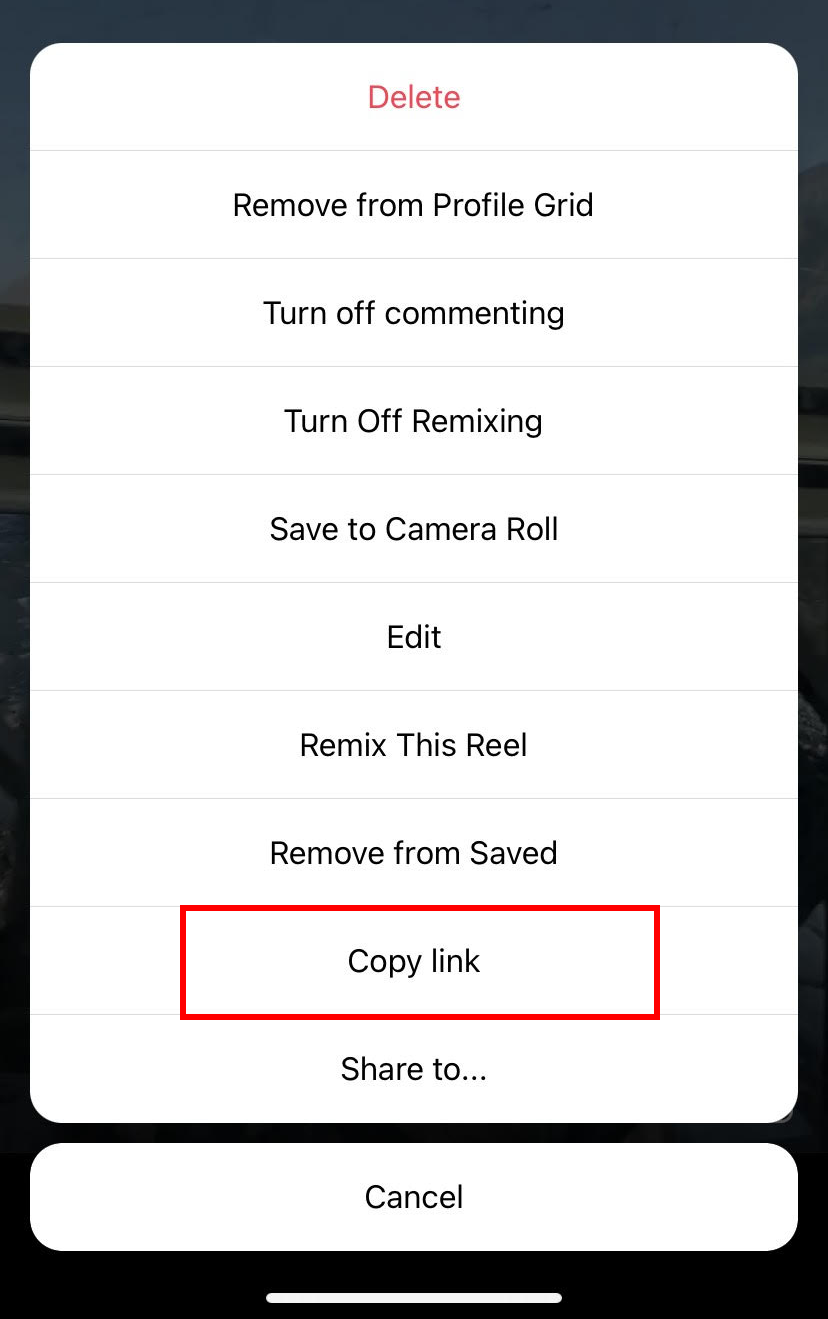

ขั้นตอนที่ 3: เปิดเบราว์เซอร์บนสมาร์ทโฟน/พีซีของคุณ แล้วค้นหาตัวดาวน์โหลด Reels ออนไลน์
iGram เป็นหนึ่งในไซต์ดาวน์โหลด Reels ออนไลน์ที่ดีที่สุด และเราใช้สิ่งนี้เพื่อดาวน์โหลด Reel ของเรา
ขั้นตอนที่ 4: เปิดตัวดาวน์โหลด Reels วางลิงก์ไปที่ Reel แล้วแตะ ที่ Download
ขั้นตอนที่ 5: ตอนนี้คุณจะเห็นตัวอย่าง Reel ให้เลื่อนลงแล้วแตะ ดาวน์โหลด . mp4
แค่นั้นแหละ! ตอนนี้ Reel ของคุณจะดาวน์โหลดและจะถูกบันทึกไว้ในแกลเลอรีของคุณ
วิธีบันทึก Instagram Reels ในแกลเลอรีของคุณโดยใช้ Instagram Stories
ในกรณีที่คุณไม่ต้องการใช้แอพของบุคคลที่สามหรือตัวดาวน์โหลดออนไลน์เพื่อบันทึก Instagram Reels ในแกลเลอรี่ของคุณ คุณสามารถใช้เคล็ดลับสุดเจ๋งนี้เพื่อบันทึกวงล้อโดยใช้ Instagram Stories นี่คือวิธีการ:
ขั้นตอนที่ 1: เปิดม้วนที่คุณต้องการบันทึก
ขั้นตอนที่ 2: แตะที่ปุ่มส่งที่มุมล่างขวา
ขั้นตอนที่ 3: ตอนนี้แตะที่ เพิ่มม้วนใน เรื่องราวของ คุณ
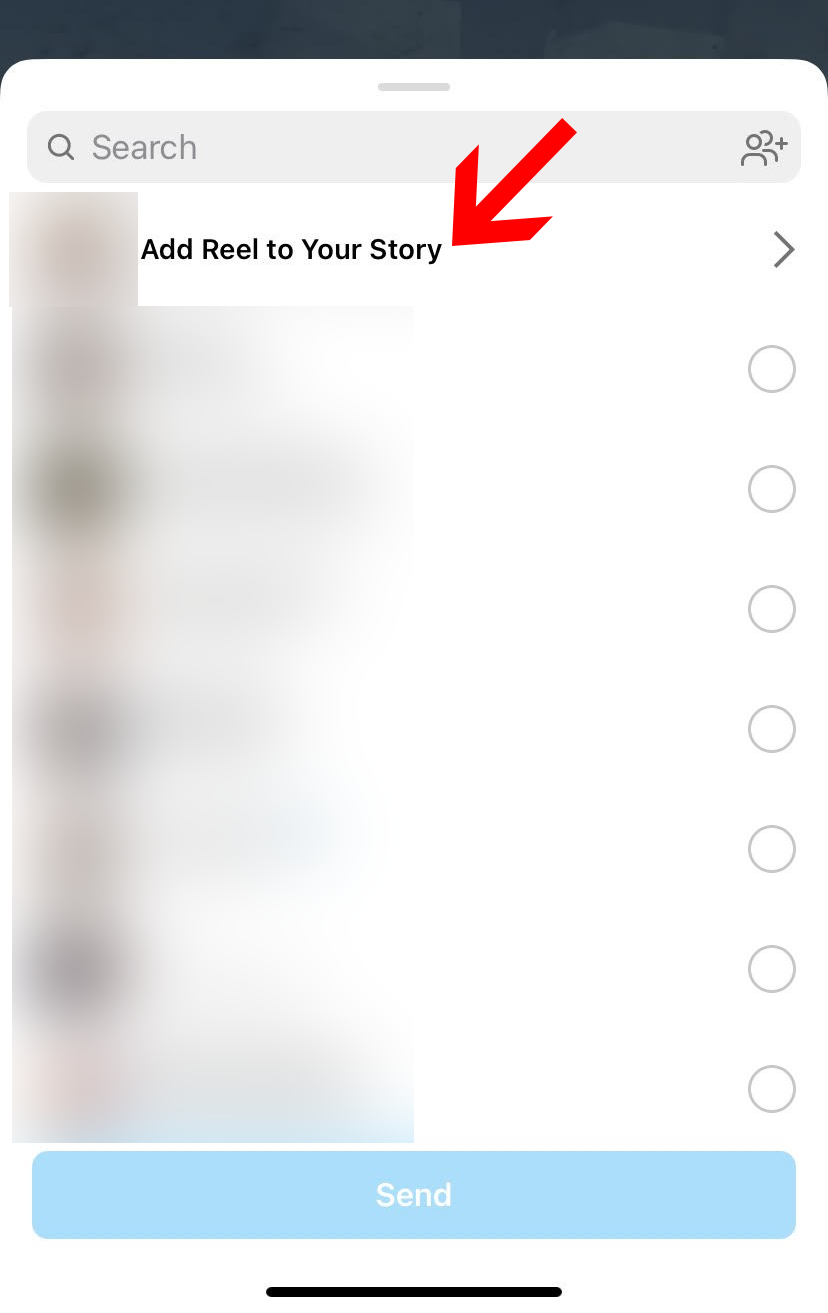
ขั้นตอนที่ 4: ใช้นิ้วของคุณเพื่อปรับขนาดม้วนให้เต็มหน้าจอ
ขั้นตอนที่ 5: แตะที่ไอคอนสามจุดที่มุมบนขวา
ขั้นตอนที่ 6: ที่นี่ ให้กด ตัวเลือก บันทึก
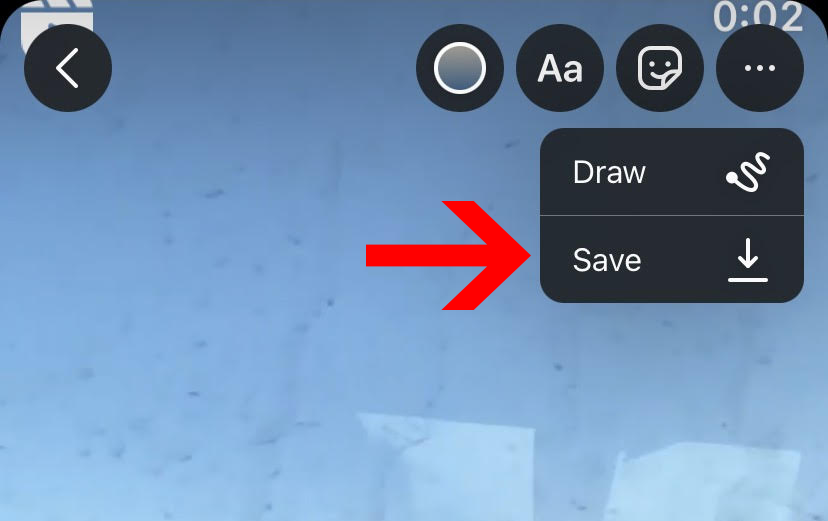
แค่นั้นแหละ! ตอนนี้เพียงแค่รอให้เรื่องราวถูกบันทึกไว้ในแกลเลอรีของคุณ
ในวิธีนี้ เพลงประกอบจะไม่ถูกลบและวิดีโอจะถูกบันทึกพร้อมเสียง
วิธีบันทึก Instagram Reels ในแกลเลอรีของคุณโดยใช้โปรแกรมบันทึกหน้าจอ
iPhone ที่ใช้ iOS 11 และใหม่กว่ามีฟังก์ชันบันทึกหน้าจอในตัวอยู่แล้ว สำหรับสมาร์ทโฟน Android มีแอพบันทึกหน้าจอมากมาย ดังนั้น คุณยังสามารถบันทึก Instagram Reel โดยใช้เครื่องบันทึกหน้าจอ
สำหรับไอโฟน
หาก iPhone ของคุณมี iOS 11 หรือใหม่กว่า แสดงว่ามาพร้อมกับคุณสมบัติการบันทึกหน้าจอในตัว ตามค่าเริ่มต้น จะไม่มีให้ใช้งานใน ศูนย์ ควบคุม แต่คุณสามารถเพิ่มได้โดยใช้ การ ตั้ง ค่า
ขั้นตอนที่ 1: เปิด การตั้งค่า บน iPhone ของคุณแล้วแตะที่ ศูนย์ ควบคุม
ขั้นตอนที่ 2: เลื่อนลงแล้วแตะที่ ไอคอน + ถัดจาก ตัวเลือก การบันทึกหน้าจอ
สิ่งนี้จะเพิ่มคุณสมบัติการบันทึกหน้าจอไปยังศูนย์ควบคุม
ขั้นตอน ที่ 3: เลื่อนลงเพื่อเปิด Control Center แตะที่ ตัวเลือก การบันทึกหน้าจอ
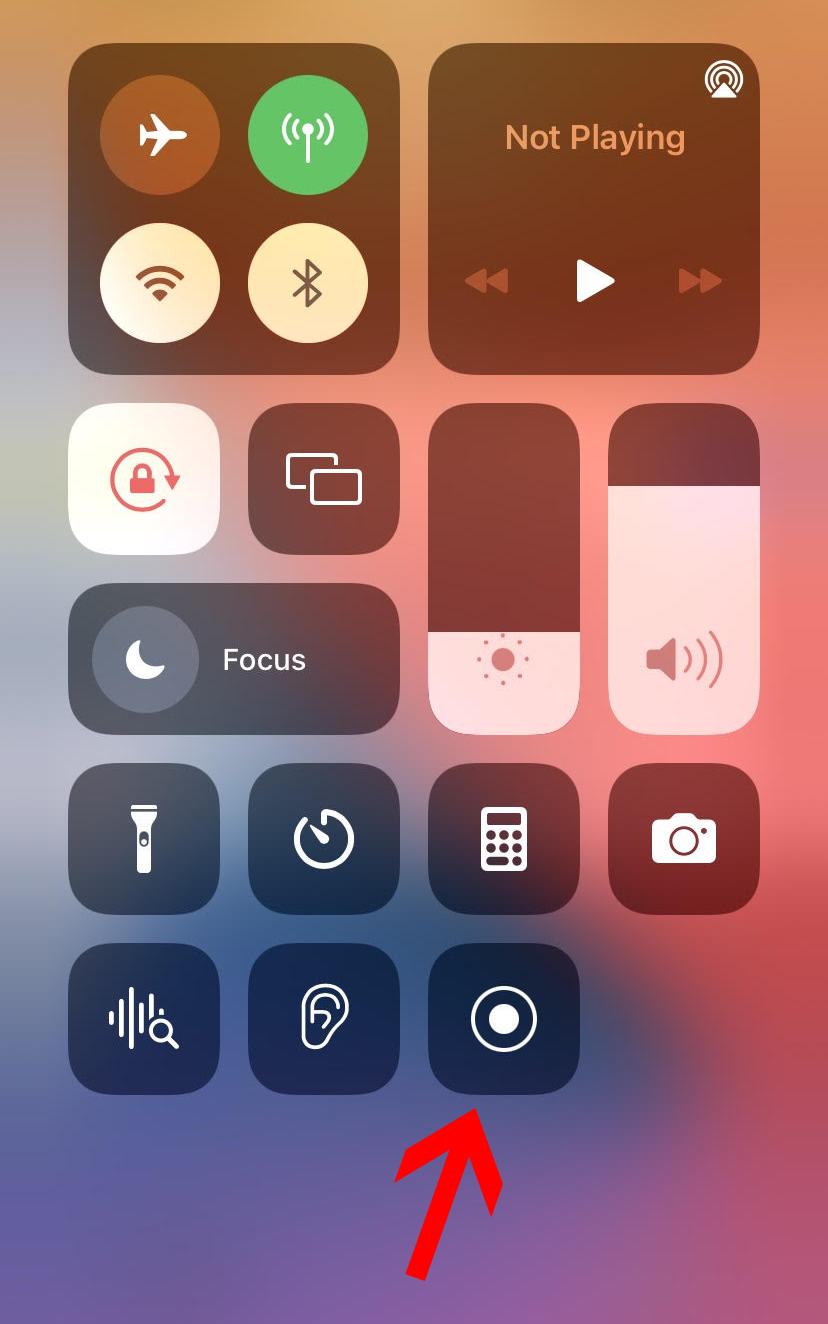
ขั้นตอนที่ 4: เมื่อการบันทึกหน้าจอเริ่มต้นขึ้น ให้เปิด Reel ที่คุณต้องการบันทึกและบันทึก เมื่อบันทึกม้วนทั้งหมดแล้ว ให้หยุดเครื่องบันทึกหน้าจอโดยใช้ศูนย์ควบคุม
แค่นั้นแหละ! การบันทึกหน้าจอจะถูกบันทึกลงในม้วนฟิล์มของคุณโดยอัตโนมัติ
สำหรับ Android
สมาร์ทโฟน Android บางยี่ห้อมีเครื่องบันทึกหน้าจอในตัว หากสมาร์ทโฟนของคุณมี คุณสามารถใช้มันเพื่อบันทึกวงล้อจาก Instagram ได้ มิเช่นนั้น คุณยังสามารถดาวน์โหลดแอปบันทึกหน้าจอจาก Play Store ได้อีกด้วย เพียงให้แน่ใจว่าคุณดาวน์โหลดแอปที่เชื่อถือได้
คำเตือน
หลายคนชอบดาวน์โหลด Instagram Reels บนสมาร์ทโฟนของพวกเขา เป็นเหตุผลหนึ่งที่คุณจะพบแอปดาวน์โหลด Instagram Reels มากมาย
แต่บางคนขอให้คุณลงชื่อเข้าใช้บัญชี Instagram ของคุณหรือขอข้อมูลประจำตัวของคุณ ไม่ว่าแอพเหล่านี้จะเชื่อถือได้แค่ไหน คุณไม่ควรให้ข้อมูลรับรองการเข้าสู่ระบบ Instagram ของคุณกับแอพของบุคคลที่สาม
การทำเช่นนี้อาจทำให้ความปลอดภัยและความเป็นส่วนตัวของคุณลดลงได้ ดังนั้นให้หลีกเลี่ยงแอพใดๆ ที่ขอให้คุณเข้าสู่ระบบด้วยบัญชี Instagram ของคุณ
บทสรุป
นั่นคือทั้งหมดที่เกี่ยวกับวิธีบันทึก Instagram Reels ในแกลเลอรีของคุณ
เราหวังว่าคู่มือนี้จะช่วยให้คุณบันทึกและแบ่งปันวงล้อสุดโปรดจาก Instagram กับทุกคน
วิธีที่ปลอดภัยที่สุดในการบันทึกวงล้อคือการใช้ Instagram Stories และเครื่องบันทึกหน้าจอในตัว
คุณควรพยายามใช้สองวิธีนี้ให้มากที่สุด
